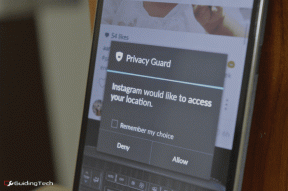Ξεπλύνετε τις ειδοποιήσεις πλακιδίων Windows 8 Live και αφαιρέστε παλιές ενημερώσεις
Miscellanea / / February 11, 2022
Ενώ μιλάμε για Σύνδεση με μετρητή Windows 8 και το ολοκαίνουργιες ειδοποιήσεις, ανέφερα πώς το Start Screen Windows Live Tiles μπορεί να βοηθήσει έναν χρήστη να δει αποσπάσματα σημαντικών πληροφοριών ακόμα και χωρίς να ανοίξει την εφαρμογή. Ωστόσο, πολλές φορές, όταν δεν υπάρχει διαθέσιμη νέα ενημέρωση από τον διακομιστή ή όταν ο χρήστης κάνει περιήγηση μετρημένη σύνδεση που απενεργοποιεί τις ενημερώσεις Live Tiles για εξοικονόμηση εύρους ζώνης, οι πληροφορίες που παρέχουν αυτά τα πλακίδια είναι μπαγιάτικος.
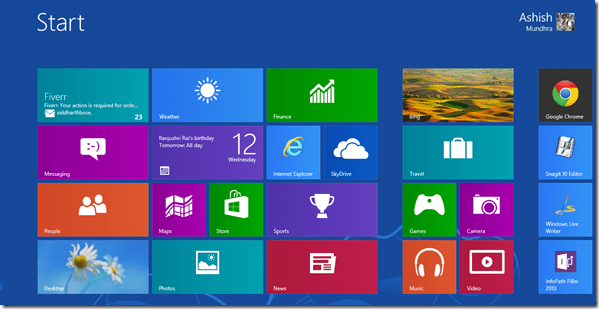
Το πρόβλημα με αυτά τα ζωντανά πλακίδια είναι ότι εμφανίζουν τις ενημερωμένες πληροφορίες αμέσως, αλλά δεν αφήνουν τις παλαιότερες ειδοποιήσεις ακόμα κι αν δεν ενημερωθούν σε λίγες μέρες. Μερικές φορές, αυτές οι παλιές ειδοποιήσεις μπορεί να προκαλέσουν προβλήματα. Πάρτε μπαγιάτικο Πληροφορίες ημερολογίου ή καιρού για παράδειγμα. Κατά τον προγραμματισμό μιας συνάντησης, θα μπορούσε να δημιουργήσει σύγχυση.
Σήμερα θα δούμε πώς να διαγράψετε αυτόματα όλες αυτές τις μπαγιάτικες ειδοποιήσεις πλακιδίων Windows 8 Live, καθώς είναι ασφαλές να μην έχετε καθόλου πληροφορίες παρά να έχετε λάθος πληροφορίες. Θα χρησιμοποιήσουμε το πρόγραμμα επεξεργασίας πολιτικής ομάδας των Windows και η δυνατότητα είναι
διαθέσιμο μόνο σε χρήστες Windows 8 Pro και Enterprise.Έκπλυση των ειδοποιήσεων των Windows 8
Βήμα 1: Ανοίξτε το Run Box και εκτελέστε gpedit.msc για να ανοίξετε το πρόγραμμα επεξεργασίας πολιτικής ομάδας των Windows. Θα χρειαστείτε πρόσβαση διαχειριστή πριν υποβάλετε τέτοια αιτήματα.
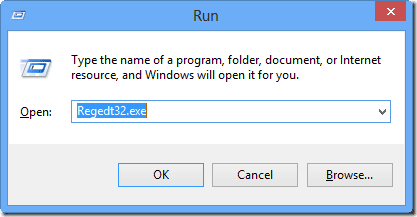
Βήμα 2: Τώρα πλοηγηθείτε στο ΧρήστηςΔιαμόρφωση –> Πρότυπο διαχείρισης –> Μενού έναρξης και γραμμή εργασιών στην αριστερή πλαϊνή μπάρα.
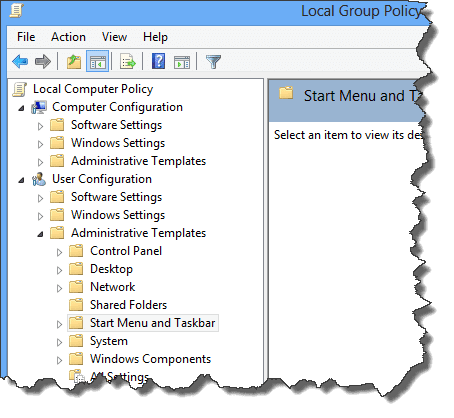
Βήμα 3: Εδώ αναζητήστε τις ρυθμίσεις Διαγράψτε το ιστορικό των ειδοποιήσεων πλακιδίων κατά την έξοδο και κάντε διπλό κλικ πάνω του για να το ανοίξετε. Στα νέα παράθυρα αλλάξτε τις ρυθμίσεις από Δεν έχει ρυθμιστεί για Ενεργοποίηση και εφαρμόστε τις ρυθμίσεις.
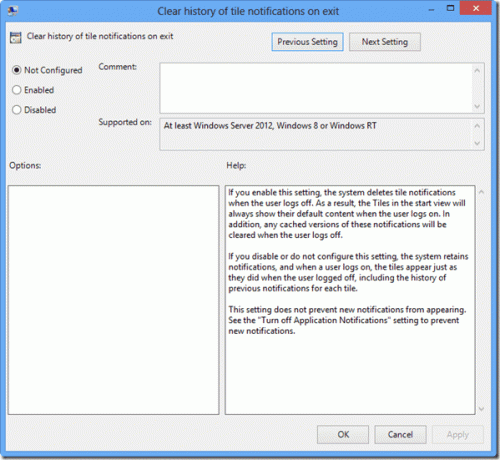
Σημείωση: Υπάρχουν πολλές ρυθμίσεις που μπορείτε να εξερευνήσετε στο πρόγραμμα επεξεργασίας πολιτικής ομάδας των Windows. Μην προσπαθήσετε να επεξεργαστείτε τυχαίες ρυθμίσεις εκτός και αν γνωρίζετε τι κάνετε. θα σας συνιστούσα δημιουργήστε ένα σημείο μη αυτόματης επαναφοράς στα Windows πριν επεξεργαστείτε οποιεσδήποτε ρυθμίσεις.
Αφού αποθηκεύσετε τις ρυθμίσεις, μπορείτε να αποσυνδεθείτε ή να επανεκκινήσετε τον υπολογιστή σας και να δείτε εάν οι αλλαγές πραγματοποιούνται μόνιμα. Αφού γίνει επανεκκίνηση του υπολογιστή σας και αποσυνδεθείτε από το Διαδίκτυο, θα δείτε όλα τα σύγχρονα πλακίδια της εφαρμογής σαν καινούργια.
συμπέρασμα
Είμαι βέβαιος ότι το κόλπο θα σας βοηθήσει να λαμβάνετε τα ενημερωμένα νέα ανά πάσα στιγμή. Οι ειδοποιήσεις των Windows 8 φαίνονται όμορφες και κομψές, αλλά τα μπαγιάτικα νέα θα τις έκαναν να χάσουν τη λάμψη τους. Καλύτερα να τα διατηρήσουμε φρέσκα, όχι;
Τελευταία ενημέρωση στις 03 Φεβρουαρίου 2022
Το παραπάνω άρθρο μπορεί να περιέχει συνδέσμους συνεργατών που βοηθούν στην υποστήριξη της Guiding Tech. Ωστόσο, δεν επηρεάζει τη συντακτική μας ακεραιότητα. Το περιεχόμενο παραμένει αμερόληπτο και αυθεντικό.